大家好,我是灵魂画师向阳
本文给大家分享一个很有用的技术:AI扩图。所谓扩图就是扩展图像的边界,在图像的边界外新增更多画面元素,这不仅仅是扩大图像的尺寸,还要让新添加的部分与原有图像的内容自然融合。
AI扩图有很多的应用场景,比如:
-
摄影后期处理:想要裁剪照片来获得更好的构图,但裁剪后可能会导致画面不平衡,扩图可以让裁剪后的照片看起来更加完整;
-
游戏开发:在游戏环境中添加更多的细节或者扩展场景,使得游戏世界更加真实丰富;
-
社交媒体和广告设计:有时候需要将图像调整到特定的尺寸,如果原始图片不够大,AI扩图技术可以帮助填充额外的空间,使设计更加美观。
-
虚拟现实(VR)和增强现实(AR):在创建VR/AR体验时,为了增强沉浸感,可能需要扩展场景的边界,AI扩图技术可以自动合成出合适的环境延伸。
想想还是挺让人激动的,大家可能也有点等不及了,本文将使用 ComfyUI 工作流来实现AI扩图。
效果展示
老规矩,先看效果:

ComfyUI 环境准备
目前 ComfyUI 比较依赖显卡,要想流畅的运行各种工作流,12G及以上显存的Nvidia显卡是标配,不过这个价格不菲,动辄过万。即使你不差钱,部署ComfyUI、安装插件、下载模型也都是坎。
手动安装
如果上边的问题都不是问题,可以看看我这篇AI绘画进阶工具ComfyUI的安装教程:AI绘画神器ComfyUI 整合包:工作流界面,解压即用,AI绘画进阶入门教程!附安装包
注意:如果你是新手第一次接触AI绘画,那么ComfyUI并不适合你,你需要的是Stable Diffusion WebUI的安装包和相关学习资料,我这里同样整理好了相关教程,请看AI绘画实操 Stable Diffusion 到底怎么玩儿,新手必看的AI绘画入门安装使用教程
一键扩图工作流
这个工作流由多个部分组成,包括:提示词部分、扩图遮罩部分、IPAdapter部分和外扩重绘部分,下边将一一介绍。工作流下载请看文末扫描免费获取哦。
提示词部分
用来控制新图片中扩展画面的生成内容。

WD 14 Tagger:因为要扩图,我们需要参考原图中的内容,所以这里引入了一个反推提示词的节点:WD14 Tagger,可以生成一段描述图片元素的文本,作为扩图时的正向提示词。
CR Prompt Text:但是有时候扩图也不是完全引用原图中的元素,比如人物肖像图,就不需要在扩展的部分再画一个人出来,而是需要引入一些新的元素,所以这里也有一个手写提示词的节点。
Any Switch:不可同时使用“反推提示词”和“手写提示词”,Any Switch 保证最多只有一个提示词被使用。比如:当我们需要使用“反推示词”时,可以把“手写提示词”的分组忽略(在分组上右键选择忽略),Any Switch就会把“反推示词”生成的文本传递给后边的提示词节点,反之亦然。
CLIP Text Encode(Prompt):CLIP文本编码器,这里有两个,分别用来编码正向提示词和反向提示词。
扩图遮罩部分
用来初始化新图片中的扩展画面。

外补画板:扩图就是在原图的基础上扩展画面,外补画板用来扩展原图在各个方向上要增加的尺寸大小,根据自己的需要设置就好了。它会输出一张新图像和扩展部分的遮罩,其中的羽化用来控制遮罩边缘的模糊程度,使得扩展画面和原画面的拼接过渡更自然。
遮罩填充:这里有三种遮罩填充的方式,默认的是以灰色纯色填充,其它两种是以边界周围的颜色来填充,不过填充的算法有所不同,具体就不讲了。
遮罩模糊:这里用的是局部重绘的遮罩模糊,其在遮罩边缘的模糊效果较弱,主要控制遮罩内的的模糊程度,对于保持整体颜色不变很有帮助。
预览图像:画面扩展和遮罩填充、模糊后的效果预览。
IPAdapter部分
用来控制新图片中扩展画面的生成风格,使之更接近原图。如何模型和图片的匹配度比较高,这组节点也可以忽略。

任意切换:这里用了任意切换,使得 IPAdapter 默认参考原图片,我们也可以在这里指定一个新的参考图,代替原图片供 IPAdapter使用。
CLIP视觉加载器:加载视觉模型,用来从参考图片提取视觉特征。
IPAdapter模型加载器:加载IPAdapter模型。
应用IPAdapter:IPAdapter的主节点,IPAdapter会对模型产生影响,这里需要输入SD基础模型,经过IPAdapter处理后,再应用于SD采样。
外扩重绘部分
用来控制外扩部分的重新绘制,用到的主要插件是:https://github.com/Acly/comfyui-inpaint-nodes

VAE编码局部重绘条件:这是 Inpaint 插件提供的,输出两个Latent,分别用于采样和Fooocus, 可以减少VAE编码次数。
应用Fooocus局部重绘:使用Fooocus的局部重绘能力,可以将普通的SDXL模型转化为Inpaint模型。Fooocus是ControlNet大佬搞出来的一个简便图片生成工具。
加载Fooocus局部重绘:加载Fooocus相关修补模型。
K采样器:完成 Stable Diffusion的采样去噪工作,生成新图片。
生成图片
最后点击生成图片就可以了。

工作流下载
为了方便大家入门,我整理了一批工作流,包括基本的文生图、图生图、ControlNet的使用、图片的处理、视频的处理等等,如下图所示:

工作流下载请看下方扫描免费获取哦
感兴趣的小伙伴,赠送全套AIGC学习资料,包含AI绘画、AI人工智能等前沿科技教程和软件工具,具体看这里。
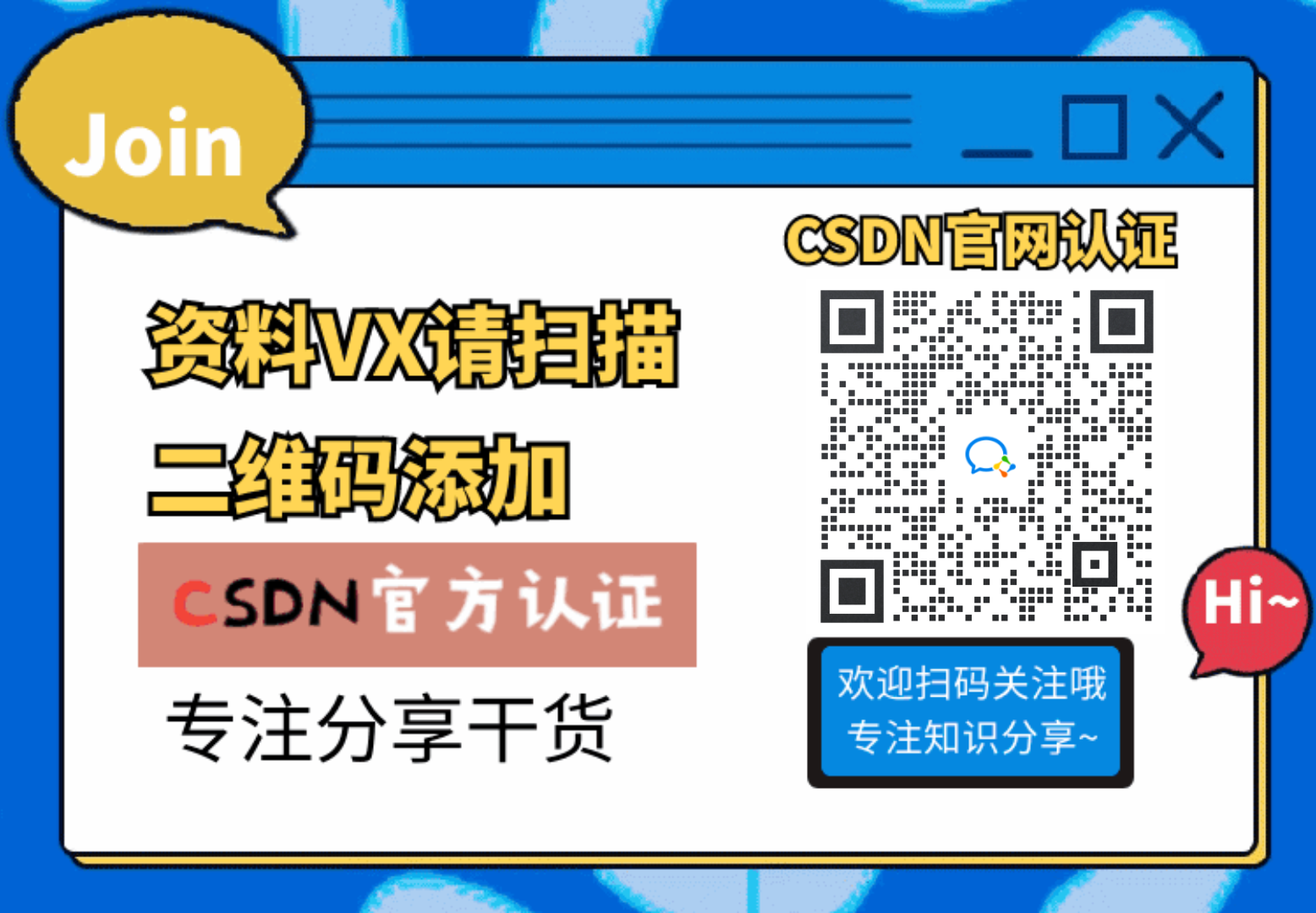
AIGC技术的未来发展前景广阔,随着人工智能技术的不断发展,AIGC技术也将不断提高。未来,AIGC技术将在游戏和计算领域得到更广泛的应用,使游戏和计算系统具有更高效、更智能、更灵活的特性。同时,AIGC技术也将与人工智能技术紧密结合,在更多的领域得到广泛应用,对程序员来说影响至关重要。未来,AIGC技术将继续得到提高,同时也将与人工智能技术紧密结合,在更多的领域得到广泛应用。

一、AIGC所有方向的学习路线
AIGC所有方向的技术点做的整理,形成各个领域的知识点汇总,它的用处就在于,你可以按照下面的知识点去找对应的学习资源,保证自己学得较为全面。


二、AIGC必备工具
工具都帮大家整理好了,安装就可直接上手!

三、最新AIGC学习笔记
当我学到一定基础,有自己的理解能力的时候,会去阅读一些前辈整理的书籍或者手写的笔记资料,这些笔记详细记载了他们对一些技术点的理解,这些理解是比较独到,可以学到不一样的思路。


四、AIGC视频教程合集
观看全面零基础学习视频,看视频学习是最快捷也是最有效果的方式,跟着视频中老师的思路,从基础到深入,还是很容易入门的。

五、实战案例
纸上得来终觉浅,要学会跟着视频一起敲,要动手实操,才能将自己的所学运用到实际当中去,这时候可以搞点实战案例来学习。

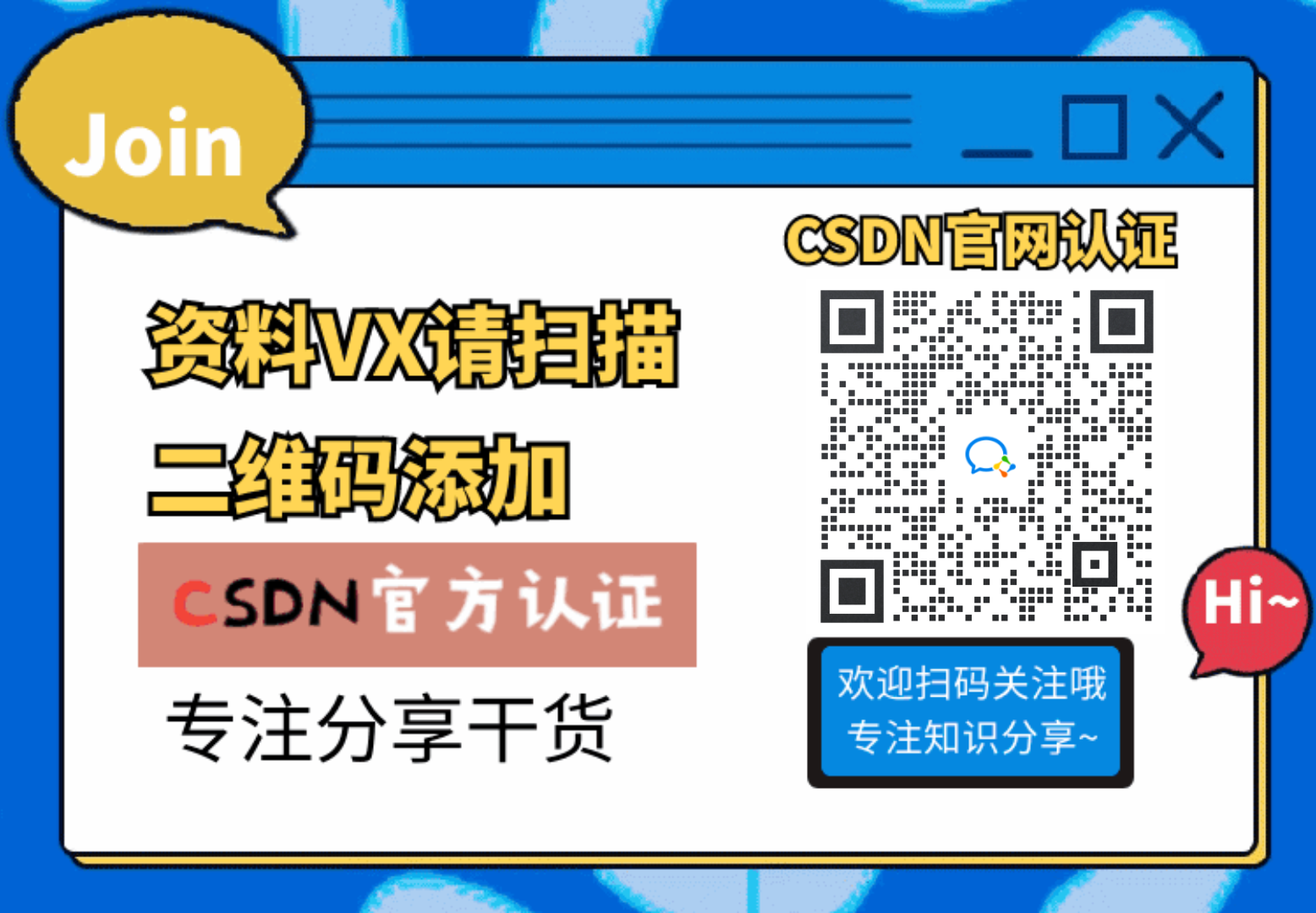 若有侵权,请联系删除
若有侵权,请联系删除






















 被折叠的 条评论
为什么被折叠?
被折叠的 条评论
为什么被折叠?








